Tutorial CorelDRAW X4 - Dasar (2)
Priambodotommy say ~ Tutorial CorelDraw x4 Dasar yang kedua udah terbit nih. Kali ini saya mau menerangkan sedikit tentang salah satu tool dari software pengolah vector image ini. Namanya Text Tool. Dari namanya saja kita pasti sudah tahu untuk apa tool ini, yakni tentu saja untuk membuat text. Lalu bagaimana cara menggunakannya? simak penjelasan dibawah ini.
1. Buka Aplikasi CorelDRAW X4.
Caranya klik Start -> All Programs -> CorelDRAW X4 -> CorelDRAW X4
 |
| Tampilan awal CorelDRAW X4 |
2. Lalu buatlah sebuah text dengan Text Tool.
Caranya cari dibagian kiri Text Tool, atau bisa juga dengan menekan tombol F8
 |
| Ikon Text Tool |
Lalu klik di area kerja dan ketikkan teks "WORDPRESS"
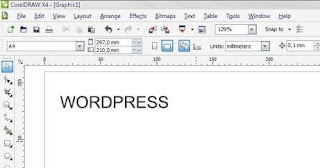 |
| Ketikkan teks WORDPRESS |
3. Rubah Font (Jenis Huruf) dengan menggunakan Pick Tool.
Pastikan teks sudah terseleksi
 |
| Pilih font Book Antiqua |
Maka hasilnya akan seperti berikut
 |
| Teks "WORDPRESS" |
4. Teks sudah jadi.
Namun jika anda ingin memodifikasi teks tersebut, ikuti petunjuk berikut ini. Seleksi teks tersebut lalu tekan Ctrl+K, atau bisa lewat Arrange -> Break Curve Appart
| Break Curve Appart |
Fungsi dari Break Curve Appart adalah untuk memisahkan sebuah objek, jika dipraktekkan pada teks maka teks tesebut bisa diseleksi perhuruf.
5. Lalu seleksi semua huruf dan berikan warna Deep Yellow atau sesuaikan dengan seleramu.
Besarkan ukuran huruf W dengan menyeleksinya lalu tarik titik pojok kiri atas sambil menekan tombol Shift agar perbandingan tinggi dan lebarnya tetap.
 |
| Merubah ukuran huruf "W" |
6. Berikan warna yang lain pada huruf W.
Aku menggunakan warna merah
 |
| Rubah warna pada hurf "W" |
7. Hasil Akhirnya akan tampak seperti berikut.
 |
| Hasil Akhir |
Sekian dulu sesi sharing hari ini, judul sesi sharing desain grafis berikutnya mungkin aku akan mengenalkan Shape Tool. Apa itu Shape Tool? tunggu di sesi berikutnya, Terima kasih.
Free Download Tutorial CorelDRAW X4 Dasar (2) - Membuat Teks
Free Download Tutorial CorelDRAW X4 Dasar (2) - Membuat Teks
Tutorial CorelDRAW X4 - Dasar (2)
9out of 10 based on 10 ratings. 9 user reviews.






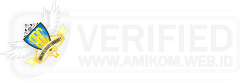
0 komentar:
Posting Komentar